电脑出不来输入法是怎么回事 电脑输入法出不来的解决办法
更新时间:2024-01-17 11:24:00作者:qiaoyun
我们要在电脑中使用输入法的时候,通过快捷键就可以将输入法调出来了,但是近日有用户不管怎么按,电脑都出不来输入法,导致这样无法输入,经过分析可能是因为不下心碰到了某些按键引起的,有遇到一样情况的用户们,可以跟着笔者一起来看看电脑输入法出不来的解决办法。
解决方法如下:
1、首先打开控制面板。
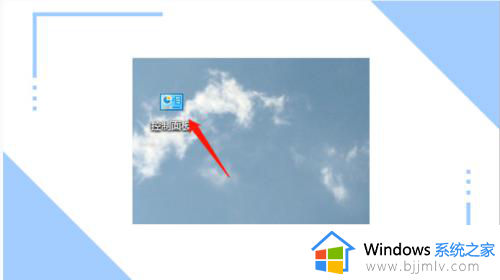
2、点击“语言”选项。
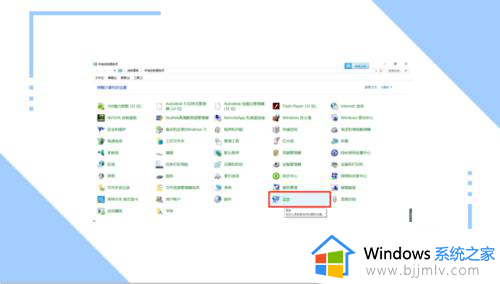
3、点击“高级设置”。
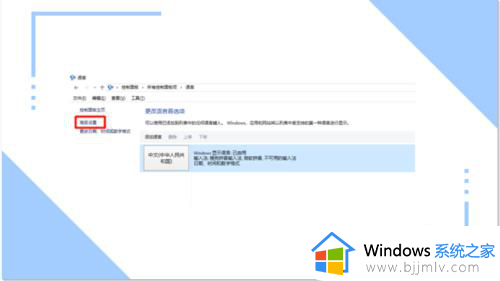
4、点击“更改语言栏热键”。
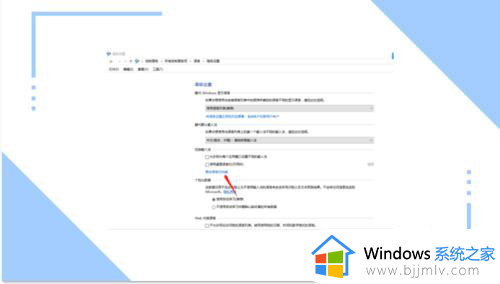
5、选中“在输入语言之间”,点击“更改按键顺序”。
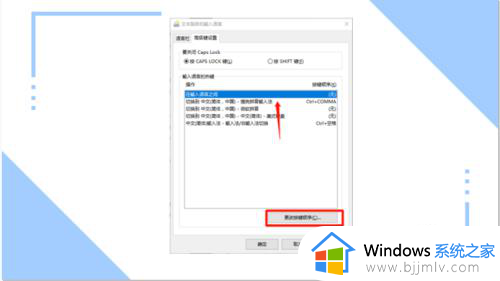
6、可以看到此时“切换输入语言”和“切换输入键盘”显示未分配。

7、分别将“切换输入语言”和“切换输入键盘”选为习惯的切换方式,并点击“确定”。
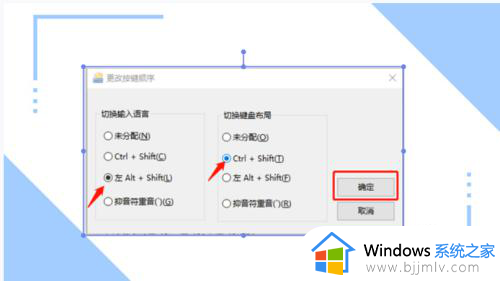
8、输入法重新出现了,也可以任意切换了。
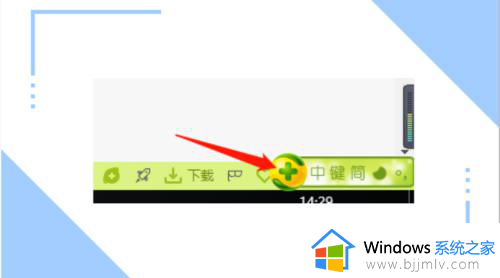
以上给大家介绍的就是电脑出不来输入法的详细解决方法,如果有遇到了一样的问题,就可以参考上面的方法来进行解决吧。
电脑出不来输入法是怎么回事 电脑输入法出不来的解决办法相关教程
- 微软输入法打不出顿号一直是斜杠怎么回事 微软输入法顿号打不出来打出来是斜杠如何解决
- 电脑输入法搜狗输入法不见了怎么调出来?电脑搜狗输入法找不到了如何解决
- 电脑快捷键切换输入法没反应怎么回事 电脑快捷键输入法切换不出来如何解决
- 电脑切换不出来输入法怎么办 电脑切换不了输入法如何解决
- 电脑怎么启用搜狗输入法 如何将搜狗输入法调出来
- 电脑任务栏不显示输入法了怎么调出来 电脑任务栏里不显示输入法处理方法
- 电脑输入法不见了怎么调出来 电脑突然输入法没有了如何修复
- 电脑不显示打字输入法怎么回事 电脑打字不显示输入法的解决方法
- 电脑五笔输入法怎么调出来 电脑里的五笔输入法在哪里找
- 电脑无法显示输入法,无法打字怎么回事 电脑输入法不见了无法打字如何解决
- 惠普新电脑只有c盘没有d盘怎么办 惠普电脑只有一个C盘,如何分D盘
- 惠普电脑无法启动windows怎么办?惠普电脑无法启动系统如何 处理
- host在哪个文件夹里面 电脑hosts文件夹位置介绍
- word目录怎么生成 word目录自动生成步骤
- 惠普键盘win键怎么解锁 惠普键盘win键锁了按什么解锁
- 火绒驱动版本不匹配重启没用怎么办 火绒驱动版本不匹配重启依旧不匹配如何处理
电脑教程推荐
win10系统推荐